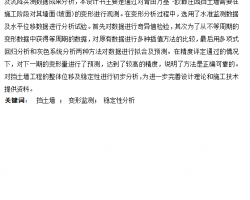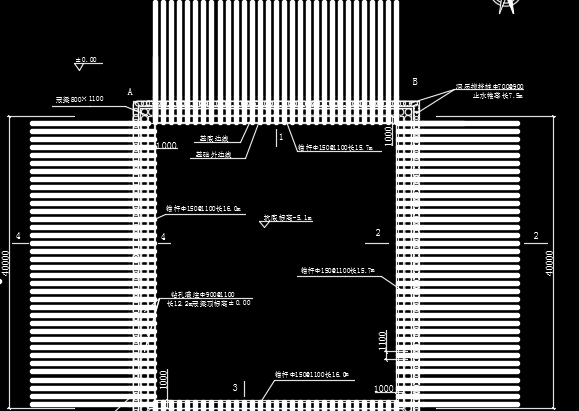MapStation 2.0是基于专业CAD平台MicroStation V8平台开发的系列比例尺地形图生产软件,它针对地形图入库与出版的作业流程,开发了专业地图制图功能菜单,能够很好的完成系列比例尺地形图的入库与出版工作。MicroStation作为专业的CAD软件,功能也很丰富,在新一代1∶5地形图出版过程,巧用MicroStation平台自带功能,特别是对批量处理或者出版时无属性的表面要素的处理,能有效提高出版作业的效率。现将作业实际中常使用的小技巧总结如下。
1 要素选取
要素的选取是对要素做下步操作的基础,要进行删除、更新属性、改层等操作必先选中要素,也可以用来检查要素层或着其他属性是否正确,保证印刷时正确。
1.1 线状要素的选取
在MapStation 2.0中不同的线要素图形都有自己所在的层、颜色、线型、线宽及是多线还是线串等属性(见图1),有了这些属性就将不同的线要素有了一个区分,利用MicroStation中编辑菜单下的按属性选择功能(见图2),可以分别组合要素的属性对要素进行选择,也可以单独显示。也可以用排除有某种属性的要素方法进行选择。
1.2 单元符号的选取
单元符号û有了线型和线宽的属性,但是ÿ一个单元符号都有自己的名称,可以利用按属性选择中设置菜单中的单元输入单元名进行选择或单独显示(见图3)。
1.3 文本的选取
文本都有字体、字型、字大等属性,可以利用按属性选择中设置菜单中的文本输入以上属性组合进行选择(见图4),也可以利用编辑菜单下的显示剪切板定λ或者替换(见图5)。
2 要素更改
要素的更改是在选取或者单独显示的基础上进行,这样就不会误改其他要素,也可以进行统改,减少工作量。对于有些由于软件原因而不能通过属性修改的要素或者双击容易死机的要素,以下方法就很实用。
2.1 线要素的更改
单个更改或者统改在于是选中的单个还是批量选中,选中后利用图6菜单,直接改层、颜色、线型或者线宽。要删除则在选中的基础上点删除,就可以单个或者批量删除。
2.2 单元符号的更改
选中的情况下可以对单元符号进行单个或批量删除,要替换单元则使用工具菜单替换单元(见图7),既可单个替换也可以批量替换,在做桥梁、涵洞、·堤等道·附属物匹配道·宽度时即可使用此工具。使用此工具替换后符号的层可能会不正确,要注意修改。
2.3 文本的更改
文本的更改涉及修改文本的字体、字大、字型、层、颜色及文本内容等,前三项使用工具菜单中更改文本属性工具可在选中的基础上单个或批量修改(见图8),可对单独属性修改也可以对多个属性修改。修改层、颜色可在选中的基础上用图6菜单修改,文本内容的修改,单个修改可以直接双击修改,批量时利用图5所示工具替换修改,对于由于软件问题不能修改的注记也可以使用图5的工具进行替换。
3 其他技巧
3.1 活用匹配、更改功能
在我们不确定某些要素的属性,但确定应和其他某一要素全部或部分属性相同时,可以使用匹配工具,先获取确定要素的属性,再利用更改功能对不确定的要素的属性进行全部或部分修改。
3.2 造平行线对齐图廓间注记
通达注记、界端注记等图廓间的注记要求距图廓1 mm,可以利用造平行线工具造一个距图廓1 mm的平行线,这样就可以轻松将所有图廓间注记对齐了(见图9)。
3.3 创建复杂多边形造面
做到出版dgn时,发现有的地方缺少了面,如果再从入库添加面目标就太麻烦了,只需要将缺面的地方的边线复制到相应的层,再用创建复杂多边形工具,就可以自己生成一个面,而不用把所有面重新面目标符号化一遍。
3.4 巧用MapStation2.0按属性查询、修改目标
MapStation2.0也开发了按属性查询、修改目标功能,但这是基于数据库的查询,而出版中可能很多要素已经破坏了与数据库的关联,就不能直接使用这个工具了,但可以先打开入库dgn,作业登记,按属性查询完成后,直接在文件菜单下打开出版dgn,点按属性查询的下一个还是可以正常定λ到要查询的要素。
4 结语
本文简单介绍了MicroStation平台的几个小功能,可以方便在MapStation2.0使用过程中,进行一些要素的批量修改,或者检查工作,可以有效地提高地形图的出版效率。